Le port USB, comme son nom l'indique, est devenu l'interface universelle pour de nombreux périphériques. Qu'il s'agisse d'imprimantes, d'écouteurs, d'imprimantes, de disques de stockage externes. Bien sûr, cette universalité implique aussi un haut niveau de dépendance. C'est un type de port qui, dans toutes ses variantes, nous permet de connecter et de déconnecter des périphériques à chaud. En plus de travailler sur tous types de plateformes. Mais que faire lorsque le port USB ne fonctionne pas ?
Les ordinateurs d'aujourd'hui ont un certain nombre de ports USB en fonction de l'espace laissé par le boîtier. Sur les ordinateurs de bureau, nous pouvons en trouver d'énormes quantités, sur les ordinateurs portables, ils sont plus limités. Tous sont gérés via le contrôleur USB qui se trouve généralement dans le chipset de la carte. Bien qu'il y ait des exceptions et que certains sous-traitants aient leur propre contrôleur en dehors du carte mère puce, comme c'est le cas avec AMD. Dans tous les cas, une panne générale de ce type de ports à l'unisson est généralement une panne électronique de la carte principale du PC et, par conséquent, signifie devoir la changer ou la faire réparer si nous parlons d'un ordinateur portable.

Comment dépanner si l'USB ne fonctionne pas ?
Parfois, un port USB ne fonctionne pas et l'un des défauts les plus courants est lorsque les pistes de câblage cessent d'entrer en contact et nécessitent une re-soudure. Cependant, c'est quelque chose que l'utilisateur moyen ne peut pas faire et nous ne le recommandons pas si vous n'en avez pas l'expérience. Nous allons donc vous donner quelques astuces plus simples. Dans tous les cas, un moyen de savoir que le port est défaillant c'est quand il se connecte et se déconnecte par intermittence sans que nous le fassions physiquement , si ce notre conseil est que vous avez un voltmètre USB à portée de main pour mesurer la tension et le courant électrique du port.
Redémarrez l'ordinateur si l'USB ne fonctionne pas
Cette solution peut être banale, mais il arrive parfois que le service interne du système d'exploitation en charge de contrôler les ports USB ne fonctionne plus. Il est donc possible que malgré le fait que le périphérique ait été connecté physiquement et fonctionne, nous constatons que Windows, Linux/Unix ou macOS l'ignore complètement. Enregistrez le travail que vous faites et redémarrez votre ordinateur pour que maintenant, oui, le périphérique vous détecte.
Nettoyez périodiquement le port USB
Il est tout à fait normal que si nous n'avons rien de connecté à un port USB, la poussière s'accumule, il est donc conseillé de les nettoyer périodiquement. Vous pouvez le faire avec un pulvérisation d'air comprimé en combinaison avec des brossettes interdentaires trempées dans de l'alcool isopropylique . Il ne faut pas le faire uniquement de l'extérieur, mais si possible il faut aussi le faire depuis l'arrière du port, vérifier que les différentes connexions sont correctes.

Essayez un autre port USB
Soit sur le même ordinateur, soit sur un autre PC, puisque le problème ne vient peut-être pas du port lui-même , mais du périphérique ou de l'appareil que nous utilisons. Il se peut même être le câble qui est à blâmer . C'est le type de panne le plus courant, il est donc toujours bon d'avoir un jeu de câbles de rechange rangé dans un tiroir au cas où.
Regardez la connexion de la carte mère
Si vous utilisez un PC tour, il est fort probable que vous ayez le concentrateur ou le panneau USB avec ses différents ports connectés à la carte mère. Eh bien, il est possible que le connecteur se soit desserré. Ci-dessous, nous vous laissons une photo du type de connecteur que vous devez rechercher et reconnecter. Plus que tout en raison du fait que sa forme est différente. Bien que de nombreuses plaques le marqueront facilement pour vous, cela ne fait jamais de mal de le savoir.



Veuillez noter que les ports USB de type 3 ou supérieur utilisent un connecteur de carte mère différent car ils nécessitent beaucoup plus de broches. Dans les images qui accompagnent ces lignes, vous pouvez voir leurs différences.
Via le gestionnaire de périphériques
Parfois, il arrive que notre gestionnaire de périphériques Windows bien-aimé et détesté devienne stupide. Cela est plutôt fait par le système d'exploitation qui arrête de détecter les nouveaux périphériques, cependant, avant de redémarrer l'ordinateur, il existe un moyen pour le système de se rendre compte qu'un nouveau périphérique est connecté.
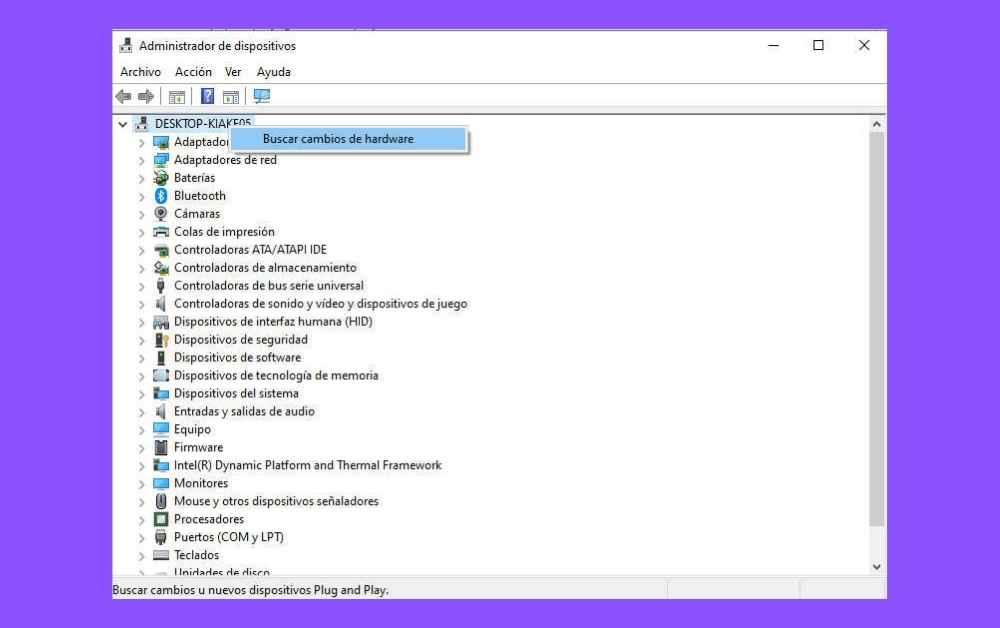
Il vous suffit de faire un clic droit sur la racine de la liste, sur l'icône qui représente l'ordinateur comme vous pouvez le voir dans l'image au-dessus de ces lignes, et de sélectionner la seule option qui apparaît pour renouveler la liste des périphériques à connecter et prêts. Gardez à l'esprit que si votre appareil a besoin de pilotes, il sera détecté comme un appareil générique du même type. Dans tous les cas, il est utile à 100% pour les périphériques USB génériques tels que les claviers ou les souris, par exemple.